Android Studio Linux - Untuk pengguna GNU/Linux yang sedang mencari cara bagaimana instal Android Studio, jangan kawatir karena hari ini Umahdroid akan bagikan panduan lengkapnya. Ini bisa dipakai di Ubuntu Linux terbaru.
Dirilis pada 16 Mei 2013 lalu, Android Studio adalah Integrated Development Enviroment (IDE) yang dibangung diatas software JetBrains IntelliJ IDEA dan didesain khusus untuk pengembangan Android.
Dirilis pada 16 Mei 2013 lalu, Android Studio adalah Integrated Development Enviroment (IDE) yang dibangung diatas software JetBrains IntelliJ IDEA dan didesain khusus untuk pengembangan Android.
Hingga artikel ini diterbitkan, 3.5 adalah versi stabil terbaru.
Perangkat lunak open-source pengganti Eclipse Android Development Tools (ADT) ini tersedia untuk berbagai sistem operasi, yakni Chrome OS, Linux, Mac OS, dan Windows.
Persyaratan Sistem (Minimum)
Untuk Linux, berikut spesifikasi komputer yang dibutuhkan untuk pemrograman Android menggunakan AS :
| SISTEM | KETERANGAN |
|---|---|
| Distribusi | 64-bit yang mampu menjalankan 32-bit |
| GNU C Library | Minimal glibc 2.19 |
| RAM | 4GB, rekomendasi 8GB |
| Penyimpanan | 2GB ruang kosong, rekomendasi 4GB |
| Layar | 1280 x 800 piksel |
Setelah system requirements diatas terpenuhi, mari kita lanjutkan ke tahap selanjutnya.
Install Java 8 di Ubuntu via PPA
Terlepas dari metode yang dipilih, kita perlu menginstal Java terlebih dahulu. Dulu ada ppa:webupd8team/java, tapi proyeknya sudah dihentikan karena lisensi Oracle JDK telah berubah sejak rilis 16 April 2019.
Tapi tenang karena ada repo dari Hellenic Schools Technical Support Team sebagai alternatif yang bisa dipakai disini.
Jalankan perintah untuk instal aplikasi Ubuntu via PPA berikut di Terminal :
sudo add-apt-repository ppa:ts.sch.gr/ppa
sudo apt update
sudo apt install oracle-java8-installer
sudo apt install oracle-java8-set-default
Nah paketnya sendiri tersedia mulai untuk Ubuntu 20.04 LTS Focal Fossa, 19.10 Eoan Ermine, 19.04 Disco Dingo, 18.04 LTS Bionic Beaver, 16.04 LTS Xenial Xerus, 14.04 LTS Trusty Tahr (ESM), sampai dengan 12.04 LTS Precise Pangolin (EOL).
Instalasi Android Studio di Linux
Ada beberapa metode untuk memasang "aplikasi untuk membuat aplikasi" Android di distro Linux berbasis Ubuntu, termasuk Linux Mint, Elementary OS, KDE Neon, PopOS!, Zorin, Linux Lite, dan seterusnya.
Bisa via Personal Package Archive, Flapak, Snappy, atau download Android Studio Linux lewat halaman resmi milik Google.
Kalian bebas memilih metode mana yang sekiranya cocok. Untuk nama kedua dan ketiga biasanya kurang update. Tapi yah tergantung maintainer juga sih. Oke, mari kita mulai!.
#1 PPA Repository
Paket .deb yang ada di PPA ini pada dasarnya berisi script instalasi otomatis yang perintahnya untuk mengunduh android-studio-ide-linux.tar.gz dari websitenya lalu mengesktraknya ke folder /opt/.
Versi gambar geraknya bisa dilihat lewat video yang telah diunggah ke kanal Youtube. Tapi kalau versi teks, silahkan lanjutkan membaca.
Langsung saja ikuti langkah-langkah berikut :
- Pertama, buka Terminal (Ctrl+Alt+T)
- Ketik atau copas dan jalankan 3 baris perintah ini :
sudo apt-add-repository ppa:maarten-fonville/android-studio
sudo apt update
sudo apt install android-studio- Begitu selesai, jalankan /opt/android-studio/bin/studio.sh
- Ikuti instruksi setup wizard yang tampil di layar
Metode ini hanya diperuntukan untuk distro berbasis Ubuntu saja. Selain itu bisa gunakan Universal Packaging yang ada di bawah.
#2 Flatpak
Kita wajib memasang Flatpak dan menambah Flathub terlebih dahulu untuk metode kedua. Setelah itu barulah kita bisa memasang programmnya :
flatpak install flathub com.google.AndroidStudio
flatpak run com.google.AndroidStudio
Penjelasan perintah :
- Baris 1 : Memasang program via Flathub
- Baris 2 : Menjalankan program setelah terinstal
#3 Snappy
Terakhir, pengguna bisa install Android Studio via Snap yang sudah tersedia secara default di Ubuntu 16.04 LTS Xenial Xerus, 18.04 LTS Bionic Beaver atau versi di atasnya.
Jalankan saja perintah berikut ini di Terminal :
snap install android-studio
Itulah ke-3 pilihan cara instal Android Studio di Linux. Jangan lupa ikuti akun medos Umahdroid untuk medapatkan tutorial open-source menarik lainnya. Terimakasih sudah membaca.



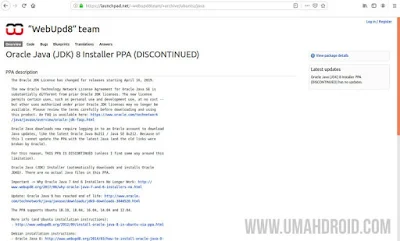
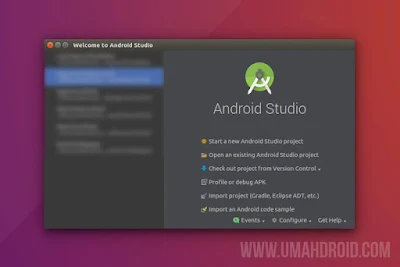
Posting Komentar